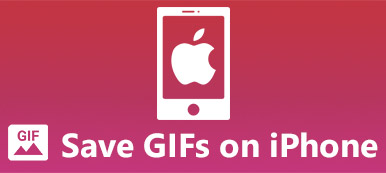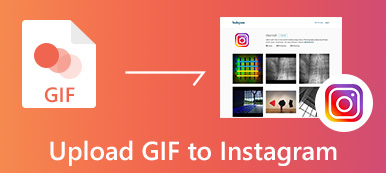是否想用MP4视频创建动画GIF文件,但不知道如何?
由于不同的原因,您将需要转换 MP4到GIF。 您应该知道,每天使用的各种表情符号实际上都是GIF文件。 您会看到许多朋友开始制作自己的表情符号。 因此,您必须渴望了解如何将MP4视频转换为GIF文件。
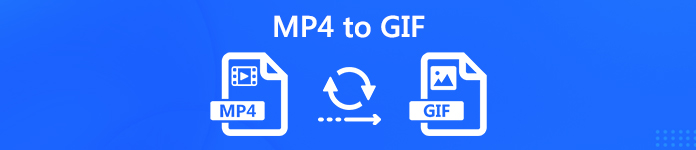
实际上,这很容易 将MP4转换为GIF 在Mac或Windows计算机上。 互联网上提供了许多免费的MP4到GIF制作器,可以帮助您制作带有视频的GIF文件。 在本文的此处,我们将分享3种方法来帮助您将MP4转换为GIF。 您可以选择自己喜欢的一个来创建自己的GIF文件。
- 第1部分。如何免费将MP4在线转换为GIF
- 第2部分。专业的方式将MP4转换为GIF而不会降低图像质量
- 第3部分。如何使用Adobe PhotoShop将MP4视频转换为GIF
- 第4部分。将MP4转换为GIF的常见问题解答
第1部分。如何免费将MP4在线转换为GIF
当您Google如何在互联网上将MP4转换为GIF时,您会看到许多搜索结果与免费的在线转换器有关。 因此,在第一部分中,我们想向您介绍一个功能强大的 在线MP4到GIF转换器 帮助您在Mac或Windows计算机上将MP4视频免费转换为GIF文件。
打开浏览器并导航到此免费的在线MP4到GIF转换器的官方网站,网址为https://www.apeaksoft.com/free-online-video-converter/。
点击大 添加文件进行转换 按钮选择并向其中加载本地MP4文件。 在此步骤中,您需要下载小型启动器文件以进行文件转换。 只需按照说明在计算机上安装即可。

点击 添加文件 再按一次按钮即可上传要转换的MP4视频。
选择 的GIF 作为输出格式,然后单击 转化率 按钮开始从MP4到GIF的转换。 转换后的GIF文件将自动保存在您的计算机上。
第2部分。专业的方式将MP4转换为GIF而不会降低图像质量
使用免费的在线视频转换器,您可以轻松地将MP4转换为GIF。 但是,如果您要在转换前编辑MP4视频,或者需要转换大尺寸的MP4文件,则在线转换器将不是一个好选择。
在这里,我们强烈建议您使用专业的视频音频转换工具, 视频转换器旗舰版 让您轻松将MP4转换为GIF。 它是专门为处理各种视频和音频文件转换而设计的。 这款MP4到GIF的制作工具可让您输出GIF文件,同时仍保持原始图像质量。 此外,它还配备了许多有用的编辑功能,例如剪辑,裁剪,合并,旋转,自定义效果,添加水印等。 以下指南将向您展示如何将MP4转换为GIF。
首先,您需要在计算机上免费下载,安装和运行MP4到GIF转换软件。 它提供Windows和Mac版本。 这意味着您可以在计算机上轻松地将MP4视频转换为GIF文件。 确保下载正确的版本。
当您进入主界面时,请点击 添加文件 按钮以导入要转换为GIF的MP4视频。 在这里,您可以根据需要添加和转换一个或多个MP4视频。

除MP4格式外,此Video Converter Ultimate还高度支持所有常用的视频和音频格式,例如MP4,MOV,AVI,FLV,MKV,GIF,MP3,AAC,FLAC,M4A等。
点击 本人简介 然后选择 的GIF 作为下拉列表中的目标格式。 如您所见,除了MP4到GIF的转换功能外,它还具有一些基本的编辑功能。 因此,在最终的MP4到GIF转换之前,您可以编辑视频并根据需要调整输出效果。
完成所有这些操作后,您可以单击“转换”按钮以开始将MP4转换为GIF。 几秒钟后,原始的MP4视频将转换为GIF。 使用此MP4到GIF制作器,您可以轻松获得高质量的输出GIF文件。 只需免费下载并尝试。
第3部分。如何使用Adobe PhotoShop将MP4视频转换为GIF
您可以在互联网上看到许多人在PhotoShop中搜索如何将MP4转换为GIF。 Adobe PhotoShop确实能够用MP4视频或图片创建动画GIF。 但是整个过程有点复杂。 如果您仍想使用PhotoShop将MP4转换为GIF,则可以检查此部分。
首先,您需要将视频导入到Adobe PhotoShop。 您不得直接将视频拖到视频上进行加载,例如添加图片。 在这里你需要点击 文件 > 进口 > 视频帧到图层 导入视频。
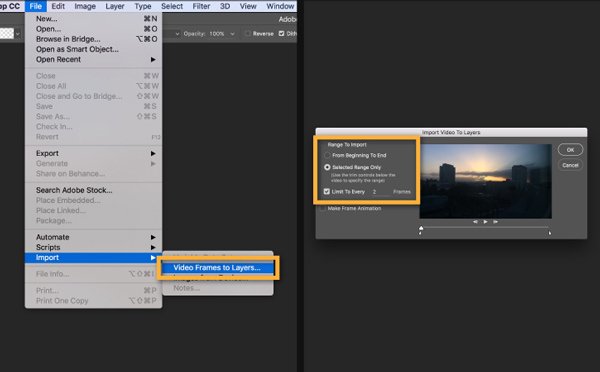
选择要导入的视频,然后单击 可选 > OK 将此MP4视频添加为单层文件。 请注意,仅允许您添加小型MP4视频。
点击 窗口 菜单栏上的选项,然后单击 时间线 打开“时间轴”面板。
现在,您需要点击 创建视频时间 并选择 创建框架动画 选项。
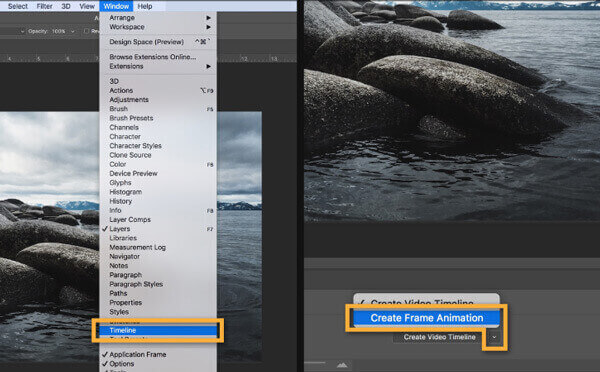
在此步骤中,您需要将“图层”面板中的所有图层转换为单独的框架。 为此,您可以在“时间轴”面板中单击菜单图标,然后选择 从图层制作帧 选项。
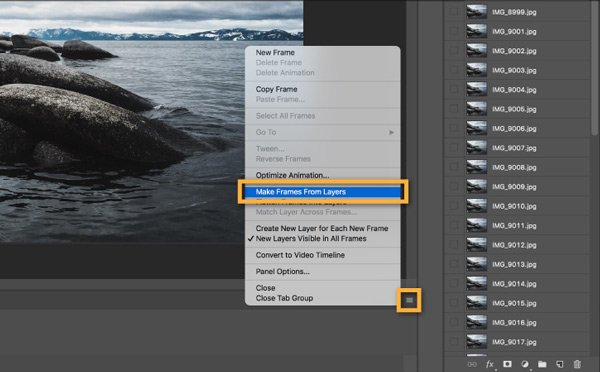
您可以根据需要预览,编辑视频和调整效果。 之后,您可以单击 文件 > 出口 > 网络保存(旧版) 将MP4视频输出为GIF文件。 您可以选择 GIF 128抖动 作为目标格式 预置 菜单。
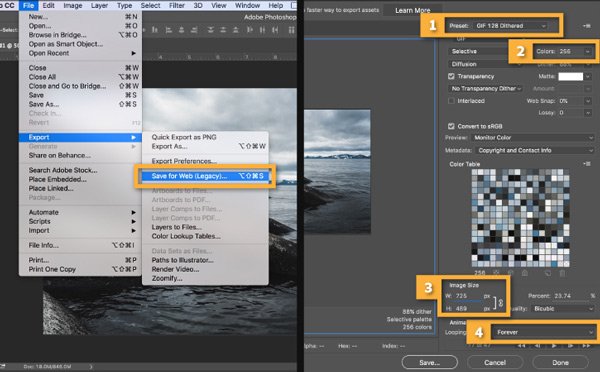
Adobe PhotoShop能够在Mac或Windows PC上创建带有MP4视频的GIF动画文件。 但是,如果您不经常使用PhotoShop,则不应使用此方法将MP4转换为GIF。 得到 给GIF制作者的10个最佳视频 点击此处。
第4部分。将MP4转换为GIF的常见问题解答
问题1.我可以免费将MP4转换为GIF吗?
有很多免费的在线视频转换工具,可以帮助您将MP4视频免费转换为GIF文件。 如果要转换小尺寸的MP4,可以使用在线转换器进行转换。 除了上面我们推荐的免费MP4到GIF转换器外,您还可以选择Convertio,Ezgif.com和ZAMZAR等。
问题2.如何从iPhone上的视频制作GIF?
是的,您可以在iPhone上将视频转换为GIF文件。 但是您不能使用默认的视频编辑器直接执行此操作, iMovie中。 您必须依靠一些GIF生成器应用程序。 您可以在App Store中搜索优质的MP4到GIF生成器应用。 但实际上,您最好在计算机上编辑视频。
问题3.在iPhone上发送GIF是否需要花钱?
您可能会注意到,许多表情符号实际上是GIF文件。 您可以轻松地在iMessages和社交应用程序(如Facebook)上访问所有类型的GIF文件。 它们都鼓励您发送GIF。 您可以通过Wi-Fi或蜂窝数据发送GIF,就像图片或拍摄的视频一样,并且不会收取额外费用。
问题4. After Effects可以导出GIF吗?
After Effects是一个非常流行且功能强大的视频效果编辑和添加工具。 但是实际上,它不能直接将视频作为GIF动画文件输出。 许多用户喜欢将视频输出为未压缩的MOV文件,然后将其放入PhotoShop,以将视频转换为GIF。
问题5.如何压缩GIF文件?
如果您需要压缩GIF文件,可以尝试一些免费的在线GIF压缩程序。 考虑到大多数GIF文件携带的文件较小,您可以轻松地将GIF文件上传到在线压缩工具以缩小文件的大小。
需要转换 MP4到GIF? 阅读这篇文章后,您可以通过3种不同的方式将MP4视频转换为GIF动画文件。 如果您有更好的方法在Mac / Windows上将MP4转换为GIF,则可以在注释部分与其他读者共享。



 iPhone数据恢复
iPhone数据恢复 iOS系统恢复
iOS系统恢复 iOS数据备份和还原
iOS数据备份和还原 iOS录屏大师
iOS录屏大师 MobieTrans
MobieTrans iPhone转移
iPhone转移 iPhone橡皮擦
iPhone橡皮擦 WhatsApp转移
WhatsApp转移 iOS解锁
iOS解锁 免费HEIC转换器
免费HEIC转换器 iPhone 位置转换器
iPhone 位置转换器 Android数据恢复
Android数据恢复 损坏Android数据提取
损坏Android数据提取 Android数据备份和还原
Android数据备份和还原 手机转移
手机转移 数据恢复工具
数据恢复工具 蓝光播放器
蓝光播放器 Mac清洁卫士
Mac清洁卫士 DVD刻录
DVD刻录 PDF 转换
PDF 转换 Windows密码重置
Windows密码重置 手机镜
手机镜 视频转换器旗舰版
视频转换器旗舰版 视频编辑
视频编辑 屏幕录影大师
屏幕录影大师 PPT到视频转换器
PPT到视频转换器 幻灯片制作
幻灯片制作 免费视频转换器
免费视频转换器 免费屏幕录像机
免费屏幕录像机 免费HEIC转换器
免费HEIC转换器 免费视频压缩器
免费视频压缩器 免费的PDF压缩器
免费的PDF压缩器 免费音频转换器
免费音频转换器 免费录音机
免费录音机 免费视频木工
免费视频木工 免费图像压缩器
免费图像压缩器 免费背景橡皮擦
免费背景橡皮擦 免费图像升频器
免费图像升频器 免费水印去除剂
免费水印去除剂 iPhone屏幕锁
iPhone屏幕锁 拼图魔方
拼图魔方